Google Keepは紙のメモと同じ。使い方次第で、ゴミ箱にも神ツールにもなる!
目次
Google Keepは汎用的なメモソフト。使い方次第で、ゴミツールにもなるし、紙ツールにもなる!
前回記事にしたように、自分は最近さらにGoogle Keepをフル活用するようになりました。今までのメインのメモソフトから移行し、全てをGoogle Keepで管理するようになりました。すごく捗っています!

しかし、自分はGoogle Keepが出来た当時、あまり良い印象をもっていませんでした。確かにシンプルのメモができる。ラベリングもできる。でも、それだけ。One NoteやEvernoteのように複雑な文章構成などは作れないんです。なので、「Google Keep=低機能なシンプルメモソフト」ぐらいに思っていたんです。
しかし、最近気づいていたんです。シンプルだからこそ、自分でその使い方が決められるということを。そして、上手い活用法ができれば、Google Keepは神ツール化するということに!
使い方のルールを決めよう!何も考えずに使うと混乱する!
Google Keepは上記の通り、シンプルなメモソフトです。手書きや音声入力もできますが、基本はテキストメモ。ただそこに、ラベルを付けて分類できる。それだけの機能です。その機能をどうやって使うかは、利用者次第です。
ですので、この状態で何も考えずにメモを活用しようとしても、混乱してしまいます。メモに埋もれ、どう書いたものを活用すればいいかわからなくなることも… 自分もそうでした。紙のメモもそうですよね。なんのルールもなしに、メモを書いていったら活用ができなくなります。
紙のメモも、使い方が上手い人はフルにそれを活かしているし、下手な人はただのゴミにしてしまっていますよね。それは紙でもGoogle keepでも一緒かと思います。
Google Keepの性能をフルに発揮するためには、どういった使い方をしようか、どういう整理をしていくか、というルールを決めることが重要なんです!
自分のGoogle Keep使用ルール紹介!
ここで自分のGoogle Keep使用ルールを紹介させて頂きます。使い方の例があれば、どういう活用ができそうかというイメージがわきやすく、皆様の参考になるのかなと思っているからです。
思いついたことはまずノーラベルでメモ作成。1アイデア1メモ。
まず基本ですが、思いついたことは何でもGoogle Keepにメモします。このとき重要なのは、最初はノーラベルでメモにすること。いきなり整理できそうなアイデアの場合を除き、なんとなくのアイデアをどんどん書いて追加していきます。PCでもスマホでもどこからでも書けるのですごく便利です。
ここで重要なのが、「1アイデア1メモ」ということです。1つのメモに色んなことを書いてしまうと、後から分離できなくなります。なので、思いついたアイデア1つについて1項目というルールを基本として書いていきます。
アイデアとしてストック/整理したくなったら、カテゴリーごとにラベル付けして整理
上記の過程で書いたメモは、Google Keep上で時系列順に見返せます。直近で書いたメモはすぐに目に入る状態になっています。
そうやって、振り返ってみたとき、そのアイデアをストックして整理して管理したいと思うものがあります。ただのメモとして流すだけでなく、今後そのアイデアを発展させて活用したいもの。そういったものは、ラベルを貼ってカテゴリ分けして整理していきます。
自分の場合は、↓の画像の通り、「run」「bloger」「webtool」といったように本ブログのカテゴリ分けと同じ分類で分けています。さらに、カテゴリの中にも上の方に表示したいもの、下のほうで隠れて表示したいものがあるため、「0_」「1_」などといった番号を付けて、表示順を制御しています。重要なカテゴリほど若い番号にして上に表示するようにしています。カテゴリの順番重要ですからね。
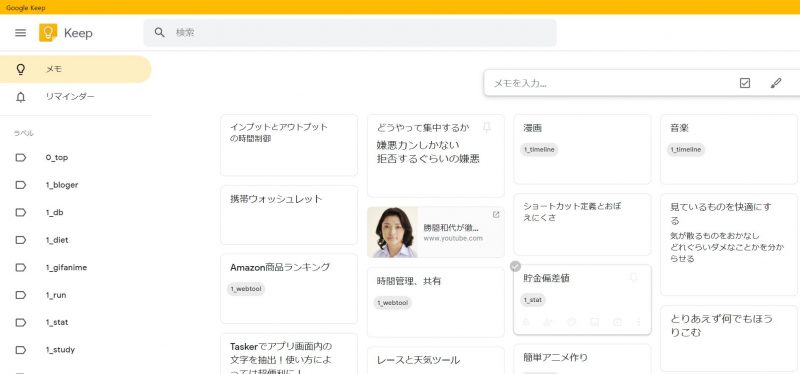
時間をかけてアイデアメモに追記して育てていく
上記のように整理したアイデアは時間をかけて育てていきます。アイデアを具体化していくわけです。どうやって実現していくか?本当に実現可能か?どれぐらい時間かかるか?などを簡単に吟味して精査していきます。
このときに考えたことを、このアイデアメモに追記していきます。Google keepならメモをクリックするだけで、すぐにメモに追記できるのですごく便利です。この手軽さが最高に心地いいんです!
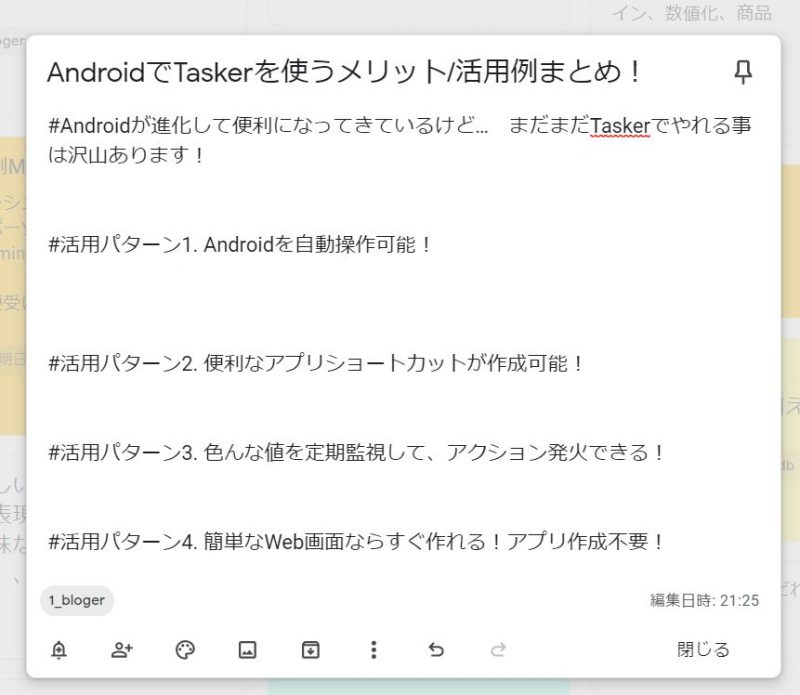
アイデアの状況によって、色付けしていく
ここで重要なことがあります。上記のようにラベルで整理したメモの中でも、「実現可能そうなもの」「実現不可能そうなもの」などが見えてきます。そういった時に自分は色分けして表現できます。
Google Keepでは12色で色付けできますので、色の意味を決めて色付けしていきます。自分は「グレー=実現不可能」「黄色=今すぐにでも実行可能」といった具合です。
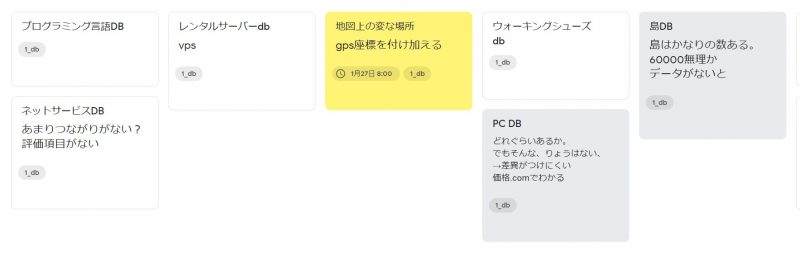
アクティブ(実行)できるようになったら、リマインダーを付けてアクティブ化
ここで実際に実行してみるアイデアが決まったら、リマインダーをつけるようにします。期限を設定するという意味もありますが、Google keepはリマインダーがついたメモを一覧化できるため、現在実行中のアイデア(タスク)が一覧で見られるようになって便利なんです!
ラベル(カテゴリ)をまたいで、現在アクティブなタスクが一覧化できるので超便利です!
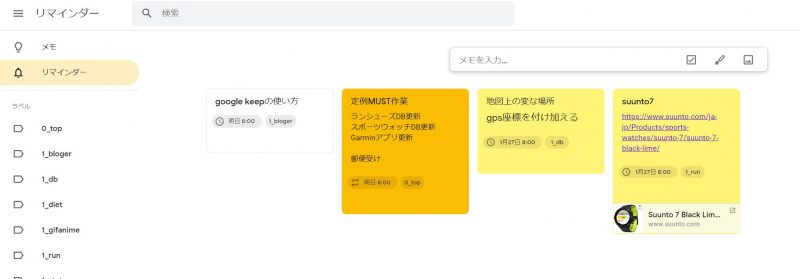
実行が終わったら、アーカイブ化
上記のような過程でアイデアを実際に実行すると、完了したものになります。これは既存のメモの中に入れておいたら邪魔ですよね。そういった場合には、メモをアーカイブ化します。
削除ではないですが、通常メモより下に表示されるので目立たなくなります。捨てはしないけど、半分ゴミ箱に入れるようなイメージですね^^
自分の使い方はこんな感じです。ここまでルールを決めておけば、メモでごちゃごちゃになることもなく、メモをフル活用出来ます!
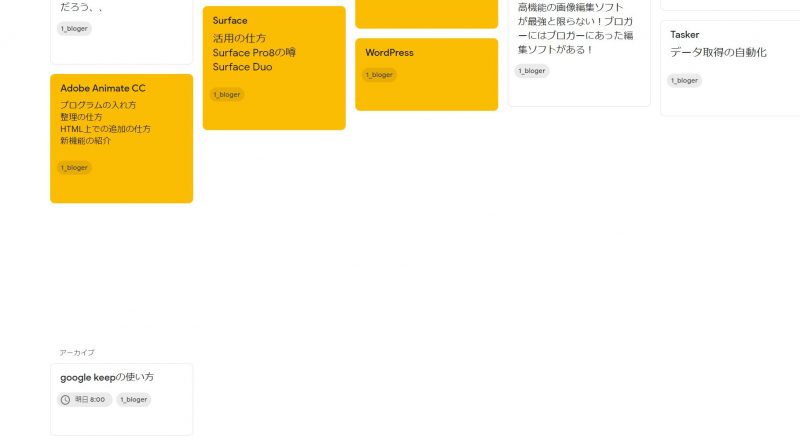
まとめ:Google Keepは紙のメモと同じ。使い方次第で、ゴミ箱にも神ツールにもなる!
最後にまとめです。自分はGoogle Keepができた当初、たいしたツールでもないと思っていました。Evernoteのように複雑なメモをつくれないし、One Noteのように自由な形式でノートが作れるわけでもないです。いってみれば、ただのメモ帳。それにラベルが付けられるだけのツールです。
しかし、このシンプルな機能だからこそ、使い方によってどうとでも活用できるんです。これは紙のメモも同じですよね。基本的にはただの紙でメモを書けるだけ。それをうまく活用できるかどうかは、使う人次第です。
自分はこれはGoogle Keepでも同じだと思っています!このシンプルな機能をどういったルールで運用して、どういった形で活用していくか。完全に使用者次第です。その使い方によって、何もメモが活用できない、ただのゴミ箱にもなってしまう事もあります。しかし、うまい活用法ができれば超神ツールにかわります。
たしかに、Evernoteなどより機能は低いですが、「スムーズにPCからでもスマホからでも瞬時に書き込め、連動できる」「一覧で何十個ものメモを一覧で見られる」「ラベルごとに一瞬で検索できる」といった機能はGoogle keepが最強だ思います。これを活かせるような使い方ができれば、、、まさに紙を超えた神ツールになるはずです!

⇒「Google Keep」カテゴリ記事一覧
その他関連カテゴリ




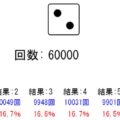
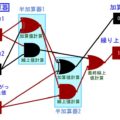
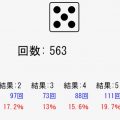


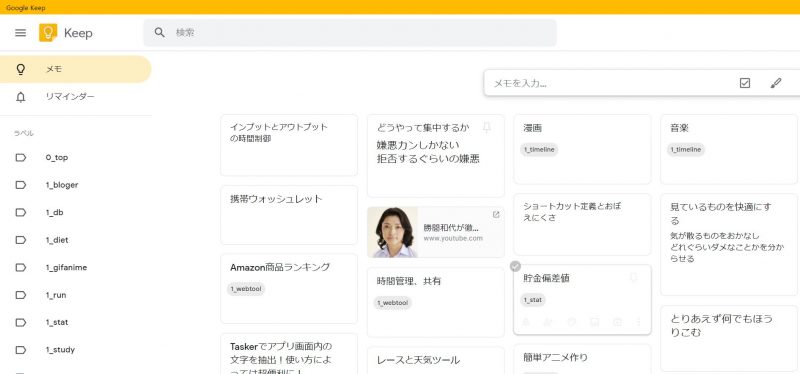





最近…改行した時の動作が変わり、半角スペースを削除するのが本当に面倒くさくなった